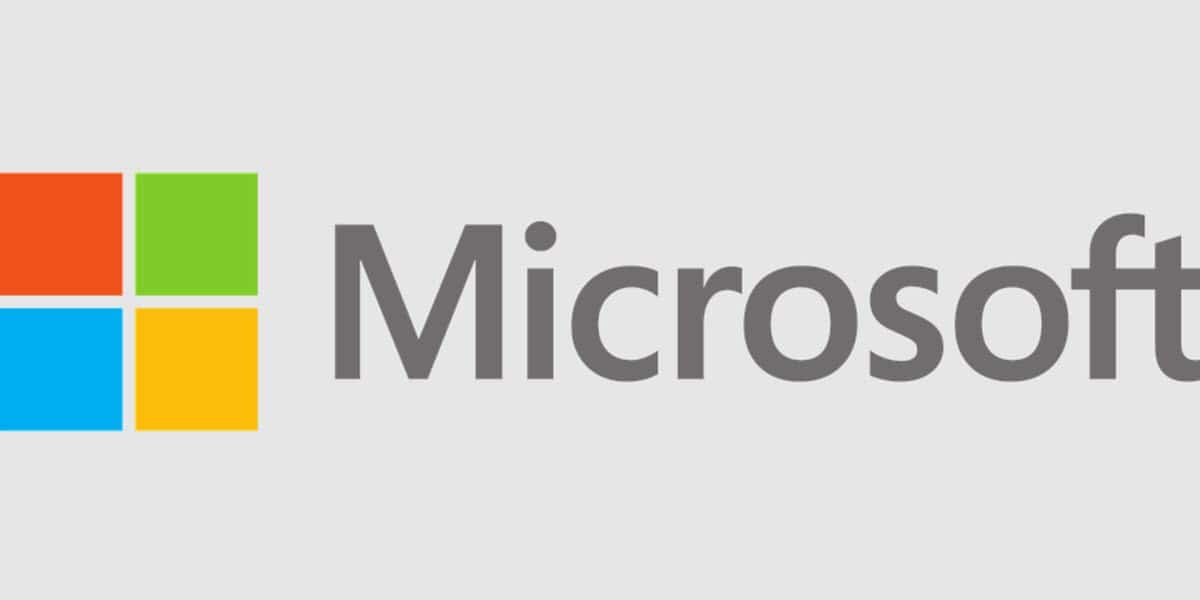
Microsoft खाते कंपनी द्वारा दी जाने वाली कई सेवाओं के प्रवेश द्वार का प्रतिनिधित्व करते हैं। हालाँकि, ऐसे परिदृश्य उत्पन्न हो सकते हैं जहाँ हमें अपना हटाना होगा, उदाहरण के लिए, यदि हमने अपने काम के लिए एक नया बनाने का निर्णय लिया है। उस अर्थ में, रेडमंड के लोग इन उद्देश्यों के लिए एक तंत्र प्रदान करते हैं और इस कारण से, हम आपको सिखाने जा रहे हैं कि Microsoft खाते को जल्दी से कैसे हटाया जाए.
सच्चाई यह है कि इस प्रकार के खाते को हटाने का विकल्प इतना सुलभ नहीं है और इस कारण से, हम आपको न केवल यह दिखाएंगे कि क्या करना है, बल्कि इस प्रक्रिया की तैयारी कैसे करें।
अपना खाता हटाने से पहले आपको क्या विचार करना चाहिए
आज हम Google में जो देखते हैं, जहां एक खाते से आप विभिन्न प्रकार की सेवाओं तक पहुंच सकते हैं, यह कुछ ऐसा है जिस पर Microsoft 20 से अधिक वर्षों पहले काम कर रहा था। इस प्रकार, हॉटमेल पते के साथ आप न केवल ईमेल तक पहुंच सकते हैं, बल्कि एमएसएन मैसेंजर, इसके त्वरित संदेश उपकरण तक भी पहुंच सकते हैं। आजकल, सेवाओं की संख्या में विविधता आ गई है और इस अर्थ में, Microsoft खाते को हटाने का तरीका जानने से पहले, यह विचार करना आवश्यक है कि इसमें इससे जुड़े सभी उपकरण शामिल हैं।.
उस अर्थ में, आपके Microsoft खाते के साथ हटाई जाने वाली जानकारी के भीतर है:
- आपका हॉटमेल, आउटलुक, एमएसएन और लाइव ईमेल खाते।
- सभी वनड्राइव फ़ाइलें।
- सभी Xbox लाइव और गेमर टैग जानकारी।
- आपका स्काइप खाता और सभी संपर्क।
- कार्यालय डिजिटल लाइसेंस।
- आपका NuGet.org खाता।
- विचाराधीन खाते से पास हुए Microsoft प्रमाणन और परीक्षाएं.
- माइक्रोसॉफ्ट रिवॉर्ड बैलेंस और रिवार्ड्स।
इसके अतिरिक्त, हमारे पास उस खाते के माध्यम से की गई सदस्यताओं से संबंधित है जिसे आप हटाने जा रहे हैं। उस अर्थ में, यह आवश्यक है कि आप उन सभी खातों को सत्यापित करें जो आपने उसके साथ खोले हैं ताकि उन्हें रद्द किया जा सके और उन्हें अपने नए पते पर अपडेट किया जा सके।एन। इसी तरह, NuGet.org का उपयोग करने वाले डेवलपर्स को मौजूदा खाते को हटाने से पहले सेवा पर प्रबंधित पैकेजों के स्वामित्व को अपने नए खाते में स्थानांतरित करने की आवश्यकता होगी।
दूसरी ओर, यह महत्वपूर्ण है कि आप अपने लगातार संपर्कों को एक ईमेल भेजें जो यह दर्शाता हो कि Microsoft से उपयोगकर्ता को हटाने के बाद आपको कैसे खोजा जाए. इसी तरह, प्रक्रिया के दौरान, सिस्टम पुष्टि का अनुरोध करेगा कि आपने उसके द्वारा अनुरोधित सभी सावधानियां बरती हैं।
Microsoft खाता हटाने के चरण
यदि आपने पहले ही सभी आवश्यक सावधानियां बरत ली हैं ताकि उपयोगकर्ता को Microsoft से हटाने के बाद किसी भी प्रकार की जानकारी या अन्य खातों तक पहुंच न खोएं, तो हम शुरू करने के लिए तैयार हैं। इस लिहाज से हमारा पहला कदम . की वेबसाइट पर जाना होगा माइक्रोसॉफ्ट खाते लॉग इन करने और प्रशासन पैनल तक पहुंचने के लिए।
जब आप मुख्य स्क्रीन पर हों, तो "आपकी जानकारी" अनुभाग पर जाएं जो इंटरफ़ेस के शीर्ष पर "माइक्रोसॉफ्ट अकाउंट" के ठीक बगल में स्थित बार में स्थित है।
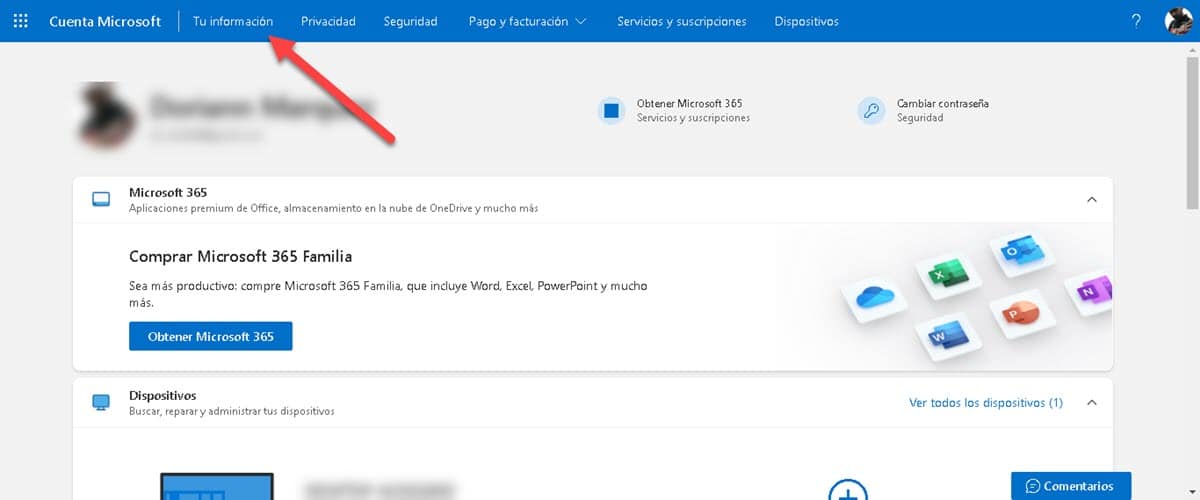
यह आपको आपके नाम, डिस्प्ले फोटो और फोन नंबर से लेकर आपकी जन्मतिथि और भाषा तक, आपके सभी व्यक्तिगत डेटा के लिए समर्पित अनुभाग में ले जाएगा।. नीचे स्क्रॉल करें और "खाता जानकारी" अनुभाग के नीचे आपको "खाता बंद करें" का विकल्प दिखाई देगा। यह वह है जो Microsoft खाते को हटाने की प्रक्रिया के लिए हमारी रुचि रखता है।
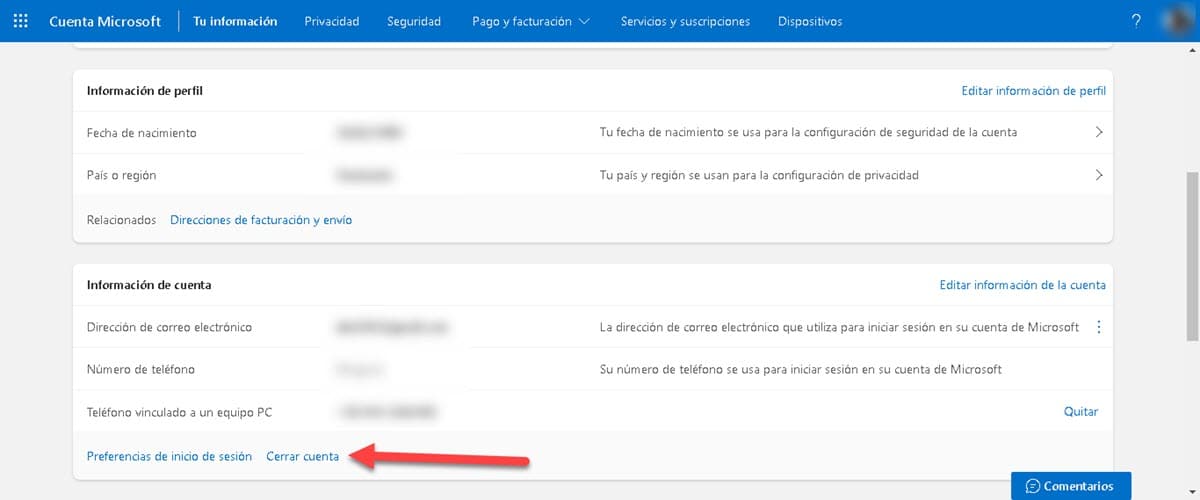
तुरंत, आपको एक सहायता पृष्ठ पर ले जाया जाएगा जो इस बारे में सुझाव देता है कि आपको खाता हटाने से पहले क्या करना चाहिए। इसके अलावा, यह स्पष्ट करता है कि इस मामले में कंपनी का उद्देश्य यह सुनिश्चित करना है कि यह वास्तव में खाते का मालिक है जो प्रक्रिया को अंजाम देता है और आप कोई आवश्यक जानकारी नहीं छोड़ते हैं। यह ध्यान दिया जाना चाहिए कि Microsoft खाते को हटाने का स्थायी और अपरिवर्तनीय प्रभाव होता है, इसलिए आप इसे बाद में वापस नहीं ला पाएंगे।
नीचे स्क्रॉल करें जहां आपको "अपना खाता बंद करने के लिए" उपशीर्षक दिखाई देगा और चरण 1 में आपको अनुसरण करने के लिए लिंक दिखाई देगा।
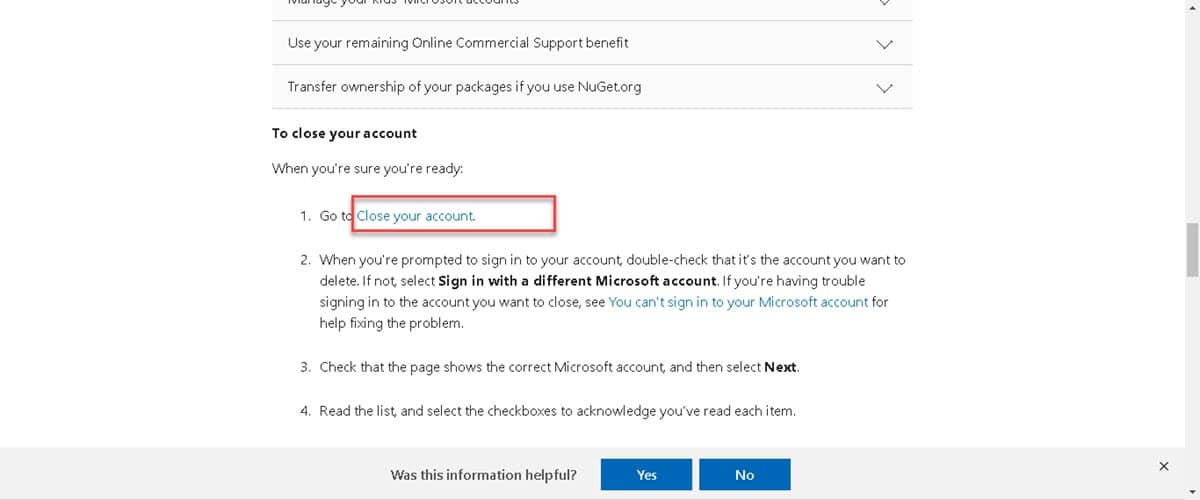
यह आपको सीधे उस पृष्ठ पर ले जाएगा जो Microsoft उपयोगकर्ता को हटाने का कार्य शुरू करता है। पहली स्क्रीन पूर्वानुमानों को इंगित करती है और उन्मूलन के लिए एक समय सीमा स्थापित करने की संभावना भी प्रदान करती है. जब आप बैकअप लेते हैं और सदस्यता रद्द करते हैं तो यह आपको एक निश्चित समय के लिए जानकारी को सक्रिय रखने की अनुमति देगा।
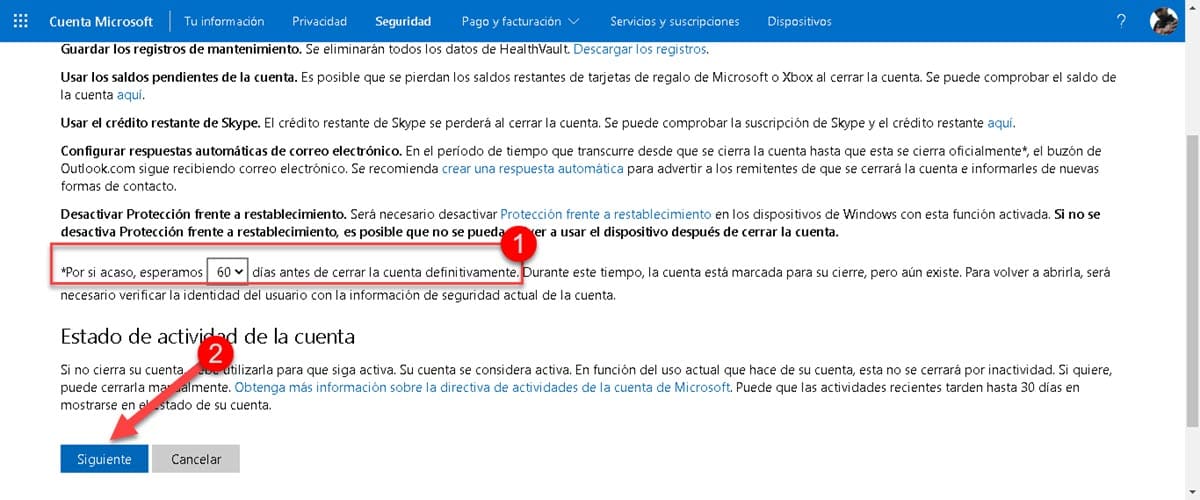
अगले और अंतिम चरण में, साइट आपको एक पुष्टिकरण पृष्ठ पर ले जाएगी जहां आपको यह चिह्नित करना होगा कि आपने उल्लिखित सभी अनुभागों की समीक्षा कर ली है। यह इस उद्देश्य से किया जाता है कि आप कुछ भी न भूलें और अपने खाते से डेटा खोने से बचें। समाप्त करने के लिए, दिखाई देने वाले ड्रॉप-डाउन मेनू से बंद करने का कारण चुनें और "बंद करने के लिए खाता चिह्नित करें" बटन पर क्लिक करें।.
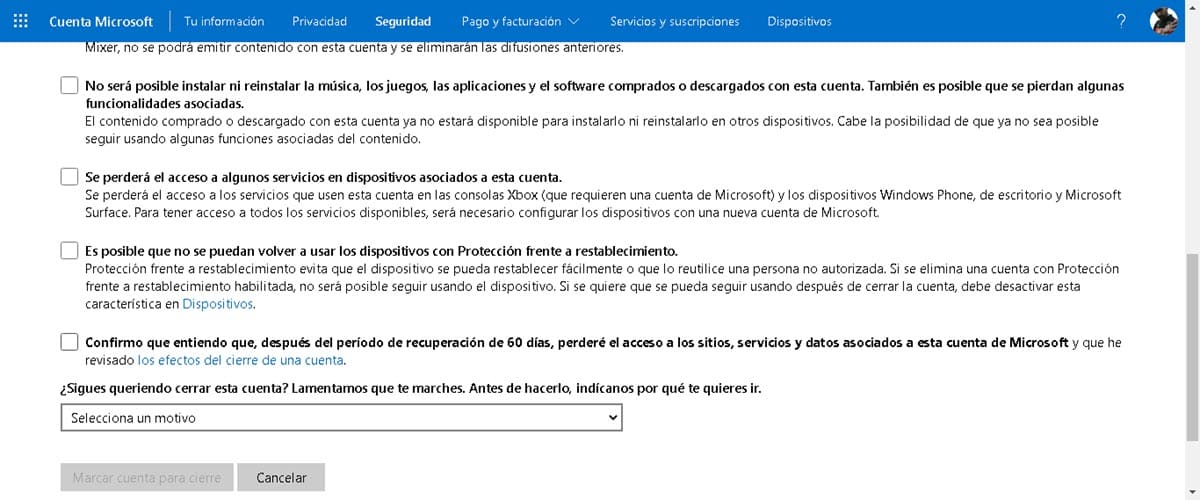
इस प्रकार, आपका Microsoft खाता पहले चरण में स्थापित अवधि के भीतर स्थायी रूप से हटा दिया जाएगा। इस प्रक्रिया की स्थायी और अपरिवर्तनीय प्रकृति के अलावा, यह भी ध्यान रखना महत्वपूर्ण है कि, बाद में, आप उसी नाम का उपयोग करके दूसरा खाता नहीं बना पाएंगे।